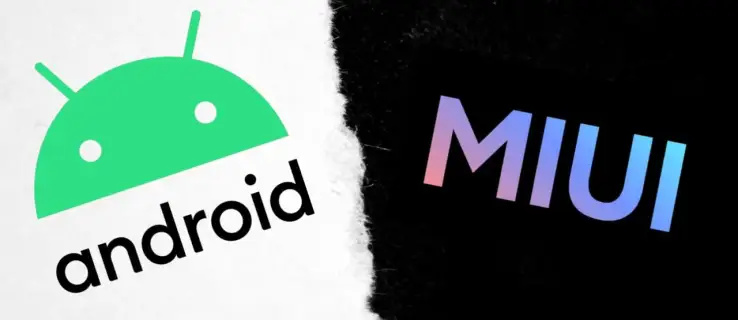Facebook propose de nombreuses fonctionnalités qui peuvent vous aider à vous connecter facilement avec vos amis et votre famille. Mais certains d'entre eux sont souvent négligés. Par exemple, la balise de localisation sur un message peut être un moyen subtil de créer une chronologie de vos expériences et voyages.

La balise de localisation peut également informer vos amis et votre famille de votre position actuelle et vous permet de voir si l'un de vos amis se trouve à proximité. L'ajout d'un emplacement à une publication peut également augmenter sa visibilité dans les recherches basées sur l'emplacement et sur les pages localisées.
Vous pouvez modifier la balise de localisation sur une publication existante ou même la supprimer. Voici comment vous pouvez bricoler avec cette fonctionnalité.
Comment changer d'emplacement sur une publication Facebook
Il y a plusieurs raisons pour lesquelles quelqu'un peut changer l'emplacement d'une publication Facebook :
- Confidentialité : l'utilisateur peut vouloir cacher sa position à certaines personnes ou groupes.
- Précision : l'utilisateur a peut-être marqué accidentellement le mauvais emplacement et souhaite le corriger.
- Meilleure visibilité : le marquage d'un emplacement peut rendre une publication plus visible pour les personnes se trouvant dans cette zone, de sorte que l'utilisateur peut vouloir modifier l'emplacement pour augmenter la visibilité de la publication.
- Préférence personnelle
Suivez ces étapes pour modifier ou changer la balise de localisation sur vos publications Facebook existantes sur un PC :
- Ouvrez votre navigateur Web et connectez-vous à votre compte Facebook.

- Accédez à votre profil et recherchez la publication que vous souhaitez modifier.

- Cliquez sur les trois points dans le coin supérieur droit du message.

- Sélectionnez 'Modifier la publication' dans le menu déroulant.

- Cliquez sur l'icône d'épingle de la carte et entrez le nouvel emplacement.

- Choisissez 'Enregistrer'.

Et voici comment le faire sur votre appareil mobile :
- Ouvrez l'application Facebook.

- Accédez à votre profil. Vous pouvez appuyer sur votre image de profil sur la page d'accueil.

- Recherchez le message que vous souhaitez modifier.

- Appuyez sur les trois points dans le coin supérieur droit du message.

- Dans le menu déroulant, choisissez 'Modifier le message'.

- Supprimez l'emplacement actuel en appuyant sur l'icône de suppression à droite du nom de l'emplacement.

- Appuyez sur l'icône représentant une épingle de carte en bas de votre écran.

- Sélectionnez un nouvel emplacement ou saisissez-le.

- Appuyez sur 'Enregistrer'.

Comment ajouter un lieu sur une publication Facebook
Lorsque certains paramètres de localisation sont activés, votre application pour smartphone peut ajouter automatiquement la balise de localisation lorsque vous publiez à partir de celle-ci. Bien que cela ne soit pas disponible pour tous les appareils, vous pouvez ajouter l'emplacement manuellement lors de la création de la publication.
Suivez ces étapes pour le PC :
- Ouvrez votre navigateur Web et connectez-vous à votre compte Facebook.

- Tapez votre message dans le champ 'Qu'est-ce que vous pensez?' zone de texte.

- Cliquez sur le bouton 'Ajouter un emplacement', qui est une icône représentant une épingle située en bas à gauche de la boîte aux lettres.

- Recherchez l'emplacement que vous souhaitez ajouter.

- Une fois que vous avez trouvé l'emplacement, cliquez dessus pour l'ajouter à votre message.

- Cliquez sur 'Publier' pour partager la publication avec l'emplacement ajouté.

De même, voici comment le faire sur votre appareil mobile :
¿Puedes vender acciones fuera de horario?
- Ouvrez l'application Facebook sur votre appareil mobile.

- Appuyez sur 'Qu'est-ce que tu penses?' section.

- Tapez votre message.

- Appuyez sur le bouton 'Ajouter un emplacement', qui est un bouton bleu avec une icône représentant une épingle de carte.

- Recherchez l'emplacement que vous souhaitez ajouter.

- Une fois que vous avez trouvé l'emplacement, cliquez dessus pour l'ajouter à votre message.

- Appuyez sur 'Partager' pour partager la publication avec l'emplacement ajouté.

Comment ajouter automatiquement un lieu à une publication Facebook
L'activation des services de localisation sur Facebook permet à la plateforme d'ajouter automatiquement des informations de localisation à vos publications et histoires. Cela peut aider d'autres utilisateurs à découvrir vos publications et vos histoires lorsqu'ils recherchent du contenu lié à un lieu spécifique. Vous pouvez également le désactiver si vous souhaitez protéger votre vie privée.
Néanmoins, il convient de noter que cette fonctionnalité ne fonctionne que sur l'application mobile (pour Android et iOS).
cómo bloquear la actualización de Windows 10
Suivez les instructions ci-dessous pour activer le marquage de localisation automatique de Facebook sur les appareils Android :
- Accédez à l'écran d'accueil de l'appareil.

- Appuyez sur 'Paramètres'.

- Sélectionnez 'Applications'.

- Recherchez 'Facebook' dans la liste des applications et appuyez dessus.

- Sélectionnez 'Autorisation'.

- Appuyez sur 'Localisation'.

- Vous obtiendrez un menu contextuel avec trois options. Choisissez 'Autoriser uniquement lors de l'utilisation de l'application'.

Si vous choisissez 'Demander à chaque fois', l'application vous demandera d'utiliser les services de localisation pour cette session à chaque démarrage.
Vous pouvez désactiver les services de localisation en suivant les étapes ci-dessus et en sélectionnant 'Ne pas autoriser' ou 'Jamais' (selon la version du système d'exploitation) à l'étape 7.
Activer cette fonctionnalité sur un appareil iOS est encore plus simple :
- Accédez aux paramètres de votre appareil.

- Allez dans « Confidentialité et sécurité » et sélectionnez « Services de localisation ».

- Faites glisser le bouton à bascule à côté de 'Services de localisation' pour activer/désactiver la fonctionnalité.

Comment supprimer l'emplacement sur Facebook Post
Si vous êtes préoccupé par la confidentialité, vous pouvez supprimer la balise de localisation de vos publications Facebook. Il empêche que vos informations de localisation soient suivies ou utilisées par des annonceurs ou d'autres tiers.
Vous pouvez également supprimer la balise de localisation simplement parce qu'elle n'est pas précise ou pertinente pour la publication.
Le guide suivant vous aidera à supprimer l'emplacement de votre publication Facebook sur un PC :
- Ouvrez votre navigateur Web et connectez-vous à votre compte Facebook.

- Accédez à votre profil.

- Recherchez la publication dont vous souhaitez supprimer la balise de localisation.

- Cliquez sur les trois points dans le coin supérieur droit du message.

- Sélectionnez 'Modifier le message'.

- Supprimez l'emplacement en cliquant sur le coin supérieur droit de la carte de localisation.

- Cliquez sur 'Enregistrer'.

Voici comment supprimer l'emplacement de votre publication via un appareil mobile :
- Ouvrez l'application Facebook sur votre appareil mobile.

- Accédez à votre profil.

- Sélectionnez la publication dont vous souhaitez supprimer la balise de localisation.

- Appuyez sur les trois points dans le coin supérieur droit du message.

- Sélectionnez 'Modifier le message'.

- Appuyez sur l'icône représentant une épingle de carte en bas de votre écran.

- Supprimez l'emplacement actuel en appuyant sur l'icône de suppression à droite du nom de l'emplacement.

- Appuyez sur 'Enregistrer'.

Veuillez noter que si la publication est un enregistrement, vous ne pourrez pas supprimer l'emplacement et vous devrez supprimer la publication.
Comment supprimer l'emplacement sur vos photos
Vous pouvez supprimer les balises de localisation non seulement des publications Facebook, mais également des photos. Cependant, cela ne peut être fait que sur un appareil mobile.
Suivez ces étapes pour supprimer la position de vos photos :
- Ouvrez l'application Facebook sur votre appareil mobile.

- Accédez à votre profil et sélectionnez 'Photos'.

- Sélectionnez la photo que vous souhaitez modifier.

- Appuyez sur l'icône d'épingle de la carte dans le coin supérieur droit. Ici, vous pouvez supprimer ou modifier votre emplacement.

- Pour supprimer l'emplacement, appuyez sur le bouton X à côté du nom de l'emplacement.

Facebook enregistrera automatiquement votre sélection.
Fonctionnalités de localisation de Facebook : avantages et inconvénients
Certains utilisateurs peuvent avoir des sentiments mitigés concernant les fonctionnalités de localisation de Facebook, trouvant les fonctionnalités utiles dans certains cas, mais ayant également des réserves à leur sujet.
Les fonctionnalités de localisation permettent aux utilisateurs de partager facilement leur position avec leur famille et leurs amis, ce qui facilite les rencontres ou le suivi des allées et venues des autres. Les entreprises peuvent également utiliser les fonctionnalités de localisation pour promouvoir leurs produits et services auprès des utilisateurs à proximité, en augmentant leur visibilité et en générant potentiellement plus de ventes.
D'autre part, les utilisateurs peuvent avoir des inquiétudes concernant les problèmes de confidentialité liés au partage de leurs données de localisation sur Facebook. Les fonctionnalités de localisation peuvent permettre un ciblage non souhaité basé sur la localisation par les annonceurs, ce que certains utilisateurs peuvent trouver envahissant ou ennuyeux. Il existe également des préoccupations concernant l'exactitude des données de localisation partagées sur Facebook, ainsi que la possibilité d'une utilisation abusive des données par des tiers.
À quelle fréquence publiez-vous des publications spécifiques à un lieu sur Facebook ? Que pensez-vous des fonctionnalités de localisation de Facebook ? Dites-nous dans la section commentaire ci-dessous.
cómo cambiar el número de reenvío en Google Voice